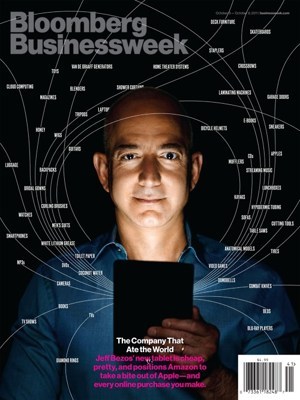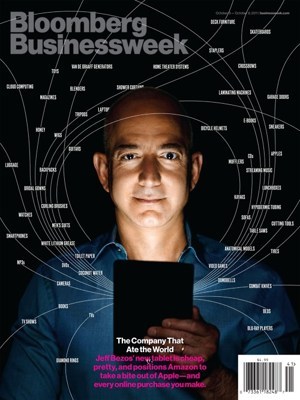Y usted pensó que su cara de ratón y teclado inalámbricos de escritorio eran dulces? Propia de un dispositivo Android? Pues bien, el dispositivo móvil está a punto de dar a sus componentes de escritorio inalámbrico una carrera por su dinero gracias a la abundancia de aplicaciones que hay que apagar el teléfono o comprimido en un control remoto para tu PC. Desde la exploración de archivos en el PC para controlar sus reproductores de medios, hay una aplicación para casi cualquier necesidad. Aplicaciones como
WIN-Remote, gPad, Remote
VLC, etc
PCAutoWaker son sólo algunos ejemplos, pero la mayoría de estos y otros son más o menos centrado en la ejecución de una función remota. Por ejemplo, VLC Remote puede controlar el reproductor VLC, pero no el control de su ratón si estás a cierta distancia. Por supuesto, usted podría tratar de una aplicación que ofrece la función de pantalla táctil, pero sería genial tener una aplicación que contiene la mayoría - si no todas - de las características necesarias para controlar tu PC de forma remota. Es aquí donde nos decidimos a ir con
Unificado de distancia, una de las aplicaciones de control remoto más popular para Android, el cual contiene un conjunto de muy pocos mandos a distancia y lo mejor de todo, no hay una versión gratuita disponible que no defrauda en absoluto. Tras el descanso, vamos a estar mostrando cómo controlar tu PC a través de esta aplicación.
Antes de empezar a usar la aplicación, descargar el cliente de servidor de la página web oficial unificada remoto (enlace aparece al final del post) e instalarlo en su PC. Ejecutar la aplicación de servidor y usted debería ver el funcionamiento tiempo de funcionamiento - esto significa que el servidor está activo y funcional. Si desea proteger su conexión a distancia, también se puede configurar una contraseña para el servidor. Hablaremos más sobre la clave y la manera en que funciona, desde hace tiempo. Para asegurar aún más la conexión si tienes miedo de que los registros de clave, o los datos pueden ser robados por el aire, puede cifrar los datos con encriptación AES 256-bit de encriptación. Sin embargo, esto puede hacer que el tiempo de reacción entre la entrada en el dispositivo móvil y la acción resultante en el PC para aumentar. Esto es lo que los desarrolladores de la Unificado remoto decir, no nosotros, porque teniendo en cuenta que la aplicación está pensado para funcionar a través de Wi-Fi y Bluetooth sólo, no encontramos que esto causa un aumento en la latencia en absoluto. Técnicamente se debe y se incrementa la latencia, pero sólo en tanto que usted no sentirá los efectos. Además vamos a utilizar Wi-Fi para emparejar el PC y el dispositivo móvil, como es común en la mayoría de los casos. El servidor también tiene la opción de aceptar conexiones entrantes Bluetooth.


En la ficha
de conexión que la opción de aceptar conexiones entrantes bluetooth, junto con la configuración de TCP y UDP puertos de conexión. Nuestro consejo y el asesoramiento a los desarrolladores, que éstos sean. Una característica muy clara aquí es la opción Wake On Lan, lo que le permite convertir su PC en remoto a través de la energía en la aplicación. Si no está seguro acerca de cómo configurar su computadora para hacer Wake On Lan, consulte nuestra guía
de encender el PC con Android a través de red Wi-Fi [WoWLAN] .
En otras opciones, tienes la lista de mandos a distancia se puede activar o desactivar si se desea en la
ficha Remoto. Para aquellos que gustan de mantener un seguimiento de cada movimiento que hacen con la aplicación, puede ir al
registro y en consecuencia comprobar las
entradas de paquetes Mostrar archivo de registro, que - como se ha dicho - registro de todos tus movimientos en Unificado remoto.


La guía se puede dividir en los siguientes temas:
- Adición de un servidor
- Preferencias
- Teclados y ratones
- Navegación y el Administrador de tareas
- Explorador de archivos y de energía
- Jugadores
Adición de un servidor
Ahora, vamos a obtener la aplicación en marcha y funcionando en su dispositivo Android. Una vez que el servidor está todo listo y la aplicación se instala en el dispositivo, ejecute la aplicación que se dio la bienvenida a una pantalla similar a la de abajo a la izquierda. Toque
He instalado el nuevo servidor! Y se le pedirá que con si desea añadir un nuevo servidor (por supuesto que sí!) Así que pulse
Sí. Aquí tienes la opción de agregar el servidor de forma automática o manual. Golpear
Es el método más fácil y más rápido para agregar el servidor, ya que el dispositivo intentará buscar servidores compatibles y la lista de ellos cuando se encuentran. Sí, "servidores" ya que la aplicación es compatible con múltiples servidores en múltiples computadoras.



Si por alguna razón, la aplicación no puede detectar un servidor que ejecuta, siempre se puede tomar el camino agotador a pie. Bueno, no exactamente, el método manual es bastante simple. Todo lo que tienes que hacer es introducir la dirección IP de su PC y si usted tiene una contraseña establecida (como se mencionó anteriormente), que entran y para que la comunicación entre el servidor y la aplicación puede ser autenticado. Si usted tiene la opción Wake On Lan habilitada en el servidor, puede introducir su dirección MAC aquí para la función para que funcione correctamente. Cuando haya terminado, simplemente pulse el botón
Guardar.
Independientemente del camino que le llevará a agregar el servidor, una vez añadido, el servidor se mostrarán en
los servidores. Si lo desea, puede quitar el servidor (s) simplemente pulsando el botón de eliminar y elegir el servidor que desea eliminar.



Preferencias
La imagen que ves a continuación, es el panel de la Unificado de distancia. Antes de pasar a los mandos a distancia impresionante, vamos a explorar las diferentes opciones en las preferencias. Si desea mantener la aplicación y conexión del cliente ejecutándose en segundo plano, incluso después de haber salido de la aplicación, asegúrese de que la opción
Mantener vivo está activado. Si desea que el panel para mostrar cada vez que se inicia la aplicación, usted sabe lo que debe habilitar.
Tema y el
diseño son los ajustes cosméticos para Unificado de distancia en la que puede permitir que el tema
oscuro como se ve en la pantalla a la derecha
o se adhieren a la normal, la luz uno.
Layout le da la opción de ver tus mandos a distancia en forma de
lista o
cuadrícula para elegir de acuerdo a su gusto.



Si te estás preguntando cuál es el ángulo de Cambio rápido lo hace, que sea por ahora, vamos a explicar un poco lo que exactamente Cambio rápido es. Entre otras opciones, usted puede ajustar la configuración del ratón mediante la introducción de
Configuración del ratón por lo tanto el acceso a una gran cantidad de ajustes de utilidad para el ratón.



Con el servidor creado, y las preferencias establecidas de acuerdo a su uso, el tiempo para dar a conocer la variedad de controles remotos a distancia unificado tiene para ofrecer. A partir de la última versión de este momento, unificado a distancia cuenta con 13 mandos a distancia único que ofrece 13 funciones diferentes controles remoto para tu PC. Vamos a clasificar estos mandos a distancia en 4 categorías diferentes.
Teclados y mouse, navegación y el Administrador de tareas, el Explorador de archivos y de energía, y los
jugadores.
Teclados y ratones
Usted tiene dos tipos de teclados en pantalla aquí, un teclado de pleno derecho y la otra basada en el teclado numérico, que puede ser rápido y práctico para entrar en un montón de número rápidamente. Si se pulsa el botón
del menú en el dispositivo, usted tendrá la opción de cambiar el idioma del teclado avanzado se ve aquí.


 Básico de Entrada
Básico de Entrada y la almohadilla
de desplazamiento son el sustituto del ratón para ser exactos. El tiempo de respuesta de estos mandos a distancia es excelente y aún mejor, en el insumo básico que tiene la opción de llamar a su teclado por defecto en cualquier momento pulsando el botón del
menú en el dispositivo para entrar rápidamente en un texto en el bloc de notas o lo que usted prefiera.



Navegación y el Administrador de tareas
Golpear
de navegación le lleva a un diseño muy bien y simple de las teclas de dirección que tanto necesitan, junto con la tecla Esc, Backspace, Tab y Alt. Uno de los mandos a distancia más impresionantes de esta aplicación tiene que ofrecer es el
Administrador de tareas que muestra exactamente lo que se ejecuta en su PC. En caso que usted no es exactamente la confianza de alguien con su PC y en realidad no puede evitarlo, esto podría ayudarle a mantener un ojo en las cosas. Mantener un proceso de prensado y se le mostrará un par de opciones útiles como
información, cambiar y
Mata. Cambiar a Mata y los botones de hacer exactamente lo que la mata y cambiar a las opciones de hacer en el Administrador de tareas de Windows en Windows.



Explorador de archivos y de energía
El
Administrador de archivos unificada remoto de gran alcance es tranquilo teniendo en cuenta que es una versión gratuita que estamos hablando. El control remoto le permite explorar todos los rincones de su PC por su parte que le da no sólo la capacidad de lanzar un archivo o programa en el PC, sino que va más en lo que le permite copiar / cortar / pegar también. Muy bien teniendo en cuenta que estamos haciendo todo esto desde un dispositivo móvil.
También puede navegar a una ubicación en su PC directamente pulsando el botón de carpeta como en la parte superior como se ha visto las capturas de pantalla a continuación. Para volver al directorio de inicio, sólo tienes que presionar el botón de Inicio, o para actualizar una carpeta, pulse el icono Actualizar.
¿Cómo mover o copiar archivos? Incluso se puede borrar si lo desea. Sólo tiene que mantener un archivo o una carpeta presionado para que aparezcan las opciones múltiples como se ve en la pantalla de abajo. Con el fin de pegar un archivo o una carpeta en un lugar determinado, simplemente mantener presionado la carpeta de destino, y pulsa el botón de pegar.



Si usted pensaba que el administrador de archivos fue impresionante, Unified remoto viene con un explorador sólo para el menú de
Start! Ellos simplemente no quieren dejar nada ¿verdad? Explorar el menú Inicio es el mismo que explorar a través del
Administrador de archivos.
Con Unificado remoto, ahora puede administrar fácilmente su poder PCs forma del estado de la comodidad de su dispositivo móvil. Si te estabas preguntando cómo despertar su PC a través de LAN a través Unificado de distancia, es aquí donde se obtiene esa opción. Con todas estas opciones de control de potencia, que es un poco decepcionante que la aplicación no funciona en su teléfono móvil. Que podría resolver muchos problemas de mucha gente. En la parte superior de nuestra cabeza, esto podría ser útil para las personas que utilizan torrentes mucho. Una descarga de ciertos completa y se puede apagar el PC cómodamente desde tu dispositivo móvil. Un argumento aún más simple es cuando se le olvida y deja tu PC encendido, se puede utilizar algún tipo de control de energía sobre la marcha.



Jugadores
No, no 'playahs', pero los jugadores medios de comunicación, y no hay demasiados de ellos. Sí, y esta es la versión gratuita que estamos hablando aquí. Más o menos, el diseño y las funciones de la mayoría de los jugadores son los mismos. Antes de continuar con estos jugadores, debe saber que Unificado remoto incluye un control remoto para Spotify también, pero por desgracia no se puede ejecutar en nuestra región, y por lo tanto no puede probarlo. Los mandos a distancia en la mano son de
General Media, Windows Media Player, VLC, Windows Media Center, YouTube y
la proyección de
diapositivas.
El control remoto
de medios es capaz de controlar el juego en general de nuevo para la mayoría de los jugadores, ya sea VLC o Windows Media Player. ¿Entonces por qué los mandos separados que usted pide? Bueno, para uno, podría estar usando los dos a la vez, y dos, la leche entera en polvo y el deporte VLC remoto un botón de pantalla completa para cambiar los tiempos que desee sentarse y disfrutar de una película mientras se controla desde la comodidad de su cama. Usted podría utilizar VLC Remote, pero esto hace el trabajo igual de bien y sin pasar por la molestia de configurar el servidor de VLC, etc
El
Windows Media Center remoto es el todo en una aplicación de navegación y reproductor para el programa. Utilice las teclas de dirección para moverse por los menús y el botón central para hacer una selección. El botón de Windows a continuación, iniciar Windows Media Center. Para el control remoto de
YouTube para el trabajo, usted necesita tener el video en ejecución y en el enfoque. Por último,
la proyección de
diapositivas a distancia es la utilidad perfecta para ver sólo tus álbumes de fotos desde una distancia cómoda.






Esto concluye el tutorial para los mandos a distancia en diferentes Unificado remoto. Sin embargo, hay algunas cosas que usted debe conocer antes de ir sobre cómo obtener esta aplicación, pagos o gratuitos. Por un lado, lo que necesita saber que el control de volumen desde el control remoto también se pueden gestionar a través de las teclas de volumen duro en su dispositivo móvil. Además, si se presiona la flecha como icono (Quick Swicth) al lado de la computadora como icono en la barra de navegación en la parte superior de cualquier control remoto, se le preguntará si desea agregar controles remotos
Swicth rápida, así que pulse
Sí y seleccione el control remoto que con más frecuencia o vaya a utilizar.
Una vez que los mandos son de configuración, sólo tiene que deslizar a través de un mando a distancia para desplazarse a los del
rápido cambio, o simplemente pulse el botón interruptor rápido para seleccionar el que desee. Anteriormente hablamos de un ajuste denominado
ángulo de rápido cambio, el ajuste en cuestión para este propósito. Por defecto, el ángulo se establece en un grado más menos 20, por lo que dependiendo de cómo usted pasa por descuido, puede ajustar el ángulo en consecuencia.



Ahora bien,
esto se concluye intento de caminar usted a través de una de las mejores aplicaciones Android para ayudar a darle un completo control remoto de su PC. Si usted sabe de una aplicación que te sientes triunfos esta aplicación, comuníquese con nosotros y nos dicen por qué. Si esta guía te ha ayudado de todos modos, o si siente que hemos perdido algo, por favor, háganoslo saber.